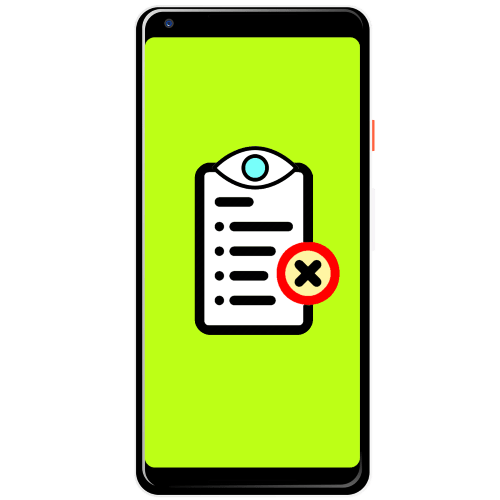Где находится черный список в телефоне Андроид
Иногда необходимо исключить контакты с нежелательными абонентами. Такая возможность существует в современных девайсах. Черный список номеров — удобная функция смартфона, ограждающая владельца гаджета от нежелательных звонков. Позвонивший человек услышит короткие гудки, свидетельствующие о «занятости» линии. Также необходимо бывает посмотреть черный список в телефоне для удаления или добавления номеров.
Как посмотреть черный список контактов в телефоне
Найти раздел с заблокированными номерами на смартфонах под управлением ОС Андроид можно по одинаковому алгоритму. Небольшие отличия возникают при смене бренда или модели. У всех популярных гаджетов существует подобный раздел.
Meizu
Найти в телефоне Meizu заблокированные номера можно, если воспользоваться следующей инструкцией:
- Найти на главном экране иконку контактов — приложение «Телефон» и тапнуть по ней.
- Откроется стандартный экран набора цифр. Отыскать внизу значок с тремя точками и нажать на него.
- Зайти в подменю «Настройки».
- Появятся настройки вызовов. Тапнуть по строке «Блокировка спама».
- В следующем разделе нажать на искомый пункт «Черный список пользователей».
На экране покажутся все заблокированные абоненты. Далее можно провести редактирование.
Внимание! Алгоритм одинаков для всех смартфонов Meizu, начиная с ОС Андроид 4.0.
Samsung
Для Samsung последовательность шагов похожа на алгоритм для Meizu. Небольшая разница появляется в конце процесса. Выполнить необходимо следующую последовательность:
- Как и для Meizu, вначале запустить приложение «Телефон».
- Посмотреть вверх экрана, тапнуть по трем точкам.
- Далее открыть подменю «Настройки».
- Здесь, в отличие от Meizu, появится сразу строка «Блокировка». Тапнуть по ней.
- Выпадет перечень нежелательных контактов.
Также в этом окне находится ползунок «Блокировка неизвестных абонентов». При его активации неопознанные звонки не будут приняты.
Xiaomi
Открытие ЧС на Xiaomi немного отличается от двух первых брендов. Проверить его можно по следующему алгоритму:
- Найти иконку Настройки и запустить приложение.
- Пролистывая вниз, отыскать значок с надписью «Системные приложения» и нажать на него.
- В зависимости от версии прошивки отыскать в разделе пункт «Вызовы» или «Телефон», нажать на него.
- Среди нескольких пунктов выбрать «Антиспам» и тапнуть. Если смартфон старый, вместо строки «Антиспам» может быть надпись «Черный список».
- Последним действием нужно отрыть искомый раздел.
Узнав, как находится ЧС на смартфонах, можно приступить к редактированию. Например, исключить из него контакт.
Как убрать номер из черного списка
Разблокировка возможна непосредственно в ЧС. Для рассматриваемых смартфонов процессы удаления из ЧС схожи. Для Meizu нужно ткнуть по стрелке напротив заблокированного контакта и выбрать пункт «Удалить из ЧС».
Для разблокировки в Samsung нажать на экране с запрещенными номерами на знак минуса напротив «помилованного» абонента. После этого он будет исключен из ЧС.
Чтобы убрать контакт из черного списка на Xiaomi, нужно провести 2 действия. Во-первых, нажать на пункт «Изменить» внизу экрана ЧС.
Во-вторых, пометить галочками нужных абонентов и тапнуть по пункту Удалить.
Отыскать список «неугодных» контактов не представляется сложной задачей. Неопытный пользователь с легкостью может настроить смартфон и принимать звонки только от желанных абонентов. Также легко можно отредактировать существующий ЧС.
Сейчас также читают
В 2022 году вышла операционная система (ОС) Android с кодовым именем Tiramisu. Разработчики представили новый инструмент для выбора фотографий, добавили тематические
Иногда у пользователей возникает необходимость в удалении неудачного контента из чата — обычно такая ситуация происходит, если сообщение содержит опечатки или отправлено
Облачное хранилище — популярное решение для хранения важных и тяжелых файлов вне смартфона. Если требуется облако в телефоне Андроид, то можно воспользоваться одним из
Любителей регулярно обновлять список имеющихся игр и приложений на смартфоне может серьезно огорчить проблема с их скачиванием и установкой. Нередко пользователи
Сейчас скачивают

4.3
10,35 Mb
NewPipe – альтернативный клиент для воспроизведения роликов с популярного видеохостинга YouTube. Позволяет сохранять видеозаписи
Андроид:5.0+
Последняя версия:0.25.1
Дата обновления:14-03-2023
Возраст:7+
Комментариев:0

3.6
36,56 Mb
Android Auto — приложение, представляющее собой виртуальную оболочку внутри мобильной операционной системы, которая
Андроид:8.0+
Последняя версия:9.4.631613
Дата обновления:25-12-2021
Возраст:12+
Комментариев:2

4.7
28,01 Mb
Время Намаза — приложение для верующих мусульман, которое включает в себя расписание всех молитв. Выполнено в приятном дизайне,
Андроид:7.0+
Последняя версия:5.2.1
Дата обновления:15-01-2022
Возраст:3+
Комментариев:0

4.3
34,92 Mb
OK Live – приложение, позволяющее пользователям делиться интересными событиями из жизни с друзьями, знакомыми и случайными людьми
Андроид:6.0+
Последняя версия:1.6.46
Дата обновления:31-05-2022
Возраст:12+
Комментариев:5

4.4
8,23 Mb
Ассистент на русском языке объединяет в себе комплекс функций голосового управления для выполнения повседневных задач. Голосовой
Андроид:2.3+
Последняя версия:2.5.0
Возраст:3+
Комментариев:109

4.6
29,92 Mb
Stellio Плеер — проигрыватель, предназначенный для прослушивания и скачивания музыки в высоком качестве на Андроид. Одновременно
Андроид:4.4+
Последняя версия:6.5.4
Дата обновления:12-07-2019
Возраст:3+
Комментариев:0

4.7
77,53 Mb
Google Фото — приложение для работы с видеороликами, фотографиями. После загрузки все данные становятся доступными для
Андроид:6.0+
Последняя версия:6.34.0.528543190
Возраст:3+
Комментариев:17

4
87,9 Mb
«Яндекс.Телемост» – мессенджер для создания групповых конференций и проведения личных диалогов между пользователями. Дает
Андроид:6.0+
Последняя версия:1.169.0
Дата обновления:10-03-2023
Возраст:3+
Комментариев:0
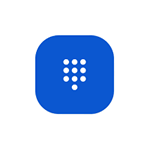
В этой простой инструкции подробно о том, где находятся заблокированные номера на Android и доступных действиях в списке заблокированных. Если необходима именно блокировка, на эту тему отдельная инструкция: Как заблокировать номер на Android.
Просмотр заблокированных номеров и их разблокировка
В зависимости от конкретной марки и модели телефона и используемой оболочки путь и названия пунктов для просмотра заблокированных номеров будут слегка отличаться, но логика действий одна и та же.
Далее — примеры просмотра заблокированных номеров на чистой ОС Android и на смартфонах Samsung:
- Откройте приложение «Телефон», нажмите по кнопке «меню» справа вверху и откройте пункт «Настройки».
- Выберите пункт «Заблокированные номера» (на чистой ОС Android) или «Блокировка номеров» (на Samsung).
- Вы увидите список заблокированных номеров. При необходимости разблокировать номер, используйте соответствующий элемент управления для удаления номера из списка заблокированных.
На этом же экране вы можете вручную добавить новые номера в список блокировки, а также заблокировать звонки с неизвестных и скрытых номеров.
Есть и вторая возможность перейти к просмотру заблокированных номеров:
- Откройте приложение «Сообщения», а в нём — меню.
- Выберите пункт «Спам и заблокированные» (на чистой ОС Android) или «Настройки» — «Блокировка номеров и сообщений» (на Samsung).
- В случае «Спам и заблокированные» вы можете посмотреть список заблокированных чатов, а из меню попасть в список заблокированных номеров. На Samsung вы можете перейти в список заблокированных номеров или заблокированных сообщений.
Сам список и доступные в нём действия никак не будут отличаться от того, который открывался при использовании предыдущего способа.
Видео инструкция
На схожую тему: Где находятся заблокированные номера на iPhone.
Способ 1: Системные средства
Самый простой способ решения нашей сегодняшней задачи заключается в использовании системных средств. Отметим, что доступ к нужным опция по-разному реализован в вендорских оболочках, поэтому в качестве примера рассмотрим процедуру для «чистого» Android последней актуальной на момент написания статьи версии.
- Откройте приложение для совершения звонков – подразумевается стоковое решение.
- Тапните по трём точкам и выберите пункт «Настройки». В появившемся меню воспользуйтесь опцией «Заблокированные номера».
- Перед вами будет открыт перечень номеров, внесённых в «чёрный список».
- Управление этим перечнем очень простое. Например, для добавления данных коснитесь соответствующей ссылки и введите их.
Удаление тоже элементарное – просто нажмите на крестик, который расположен справа в строке, затем во всплывающем сообщении тапните «Разблокировать».
Способ 2: Стороннее приложение
Далеко не все производители встраивают в свои варианты прошивок возможности «чёрного списка». В такой ситуации можно прибегнуть к стороннему софту – например, приложении Blacklist.
Скачать Blacklist из Google Play Маркета
- После запуска программы перейдите на вкладку «Чёрный список».
- Здесь будут представлены все номера, от которых вы не желаете получать звонки и сообщения.
- Если вы хотите добавить новое значение, нажмите на кнопку «+» и выберите источник, откуда будет взят номер.
Для удаления тапните по более ненужной записи один раз и нажмите «Удалить».
Еще статьи по данной теме:
Помогла ли Вам статья?
Вариант 1: «Телефон»
Получить доступ к списку ранее заблокированных номеров можно через параметры используемого по молчанию приложения-звонилки.
- Откройте приложение «Телефон» и вызовите его меню. Обычно оно представлено кнопкой в виде трех точек.
- Выберите пункт «Настройки».
- Перейдите к разделу «Заблокированные номера» (также может называться «Черный список»).
Именно здесь и будут представлены соответствующие записи.
По необходимости этот список можно пополнить вручную, воспользовавшись пунктом «Добавить номер», указав его во всплывающем окне и подтвердив действие.
Читайте также: Как добавить номер в черный список на Android
Вариант 2: «Контакты»
Аналогичная рассмотренной выше возможность доступна и в используемой для хранения контактных данных адресной книге.
- Запустите приложение «Контакты» и перейдите в его меню – чаще всего это делается путем нажатия на три горизонтальных полосы слева, вызывающих боковую панель, однако возможен и вариант представления в виде трех точек.
- Откройте раздел «Настройки».
- Среди доступных параметров найдите «Заблокированные номера» (может называться «Черный список») и перейдите к нему.
Перечень идентификаторов абонентов, звонки с которых вы ранее запретили, по необходимости можно пополнить вручную. Если же требуется снять блокировку, достаточно тапнуть по расположенному справа от записи крестику и подтвердить это действие.
Читайте также: Как заблокировать скрытый номер на Андроиде
Поделиться статьей в социальных сетях:
Черный список контактов — где находятся заблокированные номера в телефоне
Просмотров 2k.
Обновлено 05.05.2021
Найти черный список контактов в телефоне требуется, когда нужно исключить номера из этого списка. Неправильно настроенные фильтры или человеческий фактор могут привести к тому, что нужные люди окажутся недоступны для звонков и отправления СМС. У каждого производителя с уникальной прошивкой свои способы попадания в черный список, равно как и в стоковых версиях ОС.
Где найти черный список
Конкретный вариант зависит от используемой марки смартфона, производителя и версии прошивки. Также далеко не все телефоны имеют встроенный инструментарий для фильтрации поступающих звонков.
Способ 1. Встроенный инструмент
На Андроид встречается разнообразие прошивок от производителей. В каждой свой набор функций и их расположение в интерфейсе.
Так, для Samsung понадобится:
- Открыть «Телефон».
- Войти в меню (кнопка в виде трех точек).
- Перейти в «Настройки».
- В разделе «Настройки вызовов» войти в «Блокировка номеров».
Откроется полный список заблокированных номеров. Для удаления предназначена кнопка «-» напротив каждого. При нажатии отображается соответствующее уведомление, после чего открывается доступ к принятию и отправке сообщений и звонков на этот номер.
Как найти заблокированные контакты в телефоне Xiaomi:
- Открыть «Телефон».
- Войти в меню настроек (три горизонтальные линии).
- Нажать на «Антиспам».
- В развернутом списке отметить нужные номера (для перехода в режим редактирования надо удерживать тап 2-3 секунды на одном номере).
- Тапнуть по кнопке «Разблокировать».
Как найти черный список в стоковой версии Андроид:
- Открыть «Телефон».
- Войти в меню (три точки).
- Выбрать «Настройки» в выпавшем меню.
- Перейти в «Блокировка вызовов».
Раскроется полный список с номерами.
Альтернативный вариант:
- Открыть «Контакты».
- Войти в меню (три вертикальные точки).
- Выбрать «Заблокированные номера».
Появится список с возможностью перейти в форму добавления номера.
Способ 2. Сторонние приложения
На устройствах, которые изначально не поддерживают блокировку посторонних номеров возможно использование стороннего софта с расширенным функционалом.
Первый вариант: «Blacklist» от разработчика Vlad Lee. Это бесплатный блокировщик, позволяющий полностью отключить сообщения и вызовы от неизвестных номеров, с широким функционалом по добавлению номеров в черный список.
Скачать приложение Blacklist
Инструкция, как посмотреть заблокированный контакт на телефоне:
- Запустить приложение.
- Перейти в категорию «Черный список».
- Нажать «+», чтобы определить номера, добавляемые в список. Это могут быть контакты, либо определенный фильтр, отсеивающий сразу группу номеров.
Важно! Главная особенность – частичная блокировка. Можно отключить вызовы, но оставить сообщения и наоборот. Когда контакт оказывается в списке, вся переписка и история окажется в целости.
Альтернативный вариант: «CallBlocker». Блокировщик не только отключает сообщения и вызовы от добавленных номеров, но и может интегрировать пользовательские базы для борьбы со спамом. Среди инструментов – расширенный определитель номеров. Если номера нет в списке контактов, программа все равно отобразит всю доступную информацию.
Черный список контактов открывается так:
- Запустить «CallBlocker».
- Выбрать «Блокируемые» на главном экране.
- Нажать на кнопку «+» для добавления нового номера.
Обратите внимание! «CallBlocker» имеет режим игнорирования, когда звонок автоматически сбрасывается спустя полсекунды, словно человек держал в руках телефон. Еще одна особенность – пользовательские черные списки, предназначенные для борьбы со спамерами.
При управлении черным списком стоит ориентироваться на доступные функции – сторонний софт предоставляет много инструментов по контролю СМС и звонков. Встроенный инструментарий зачастую не позволяет настраивать фильтры и не станет надежной защитой от спама.
Мы команда профессиональных специалистов. Если у вас есть вопросы или замечания к инструкции, напишите нам.